آموزش رفع مشکل عدم نمایش نوتیفیکیشن در ساعت هوشمند

امروزه در دنیای دیجیتال، ساعتهای هوشمند با قابلیتهای ویژهای که در اختیار افراد قرار میدهند مکمل گوشیهای هوشمند شدهاند. با در دست داشتن یک ساعت هوشمند میتوانید علاوه بر کاربرد یک ساعت معمولی به برقراری تماس با دیگران، شنیدن موزیک و چک کردن شبکههای اجتماعی با مشاهده اعلانهای نمایش داده روی صفحه نمایش ساعت هوشمندتان برخوردار شوید.
مشاهده قیمت و خرید ساعت هوشمند از فروشگاه اینترنتی کالاتیک
چالش اصلی افراد زمانی مطرح میشود که نوتیفیکیشنهای موجود در گوشی موبایلشان روی ساعت هوشمند نمایش داده نمیشود و مجبور هستند دوباره برای چک کردن برنامهها یا تماسها و پیامهایشان به سراغ گوشی موبایلشان بروند. در مقاله پیش رو ابتدا به بررسی دلایل عدم نمایش نوتیفیکیشن در ساعت هوشمند و سپس به ارائه راهحلهای این مشکل خواهیم پرداخت.
چرا نوتیفیکیشن در ساعت هوشمند نمایش داده نمیشود؟

دلایل متعددی ممکن است موجب عدم نمایش نوتیفیکیشن بر ساعت هوشمندتان شود. قبل از اقدام برای فعال سازی دوباره نوتیفیکیشن در ساعت هوشمند لازم است این عوامل را بشناسیم. در ادامه با ما همراه باشید تا با شناسایی عواملی که در نمایش نوتیفیکیشن ساعت هوشمند اختلال ایجاد میکنند به بررسی راهحلهای برطرف کردن این مشکل بپردازیم.
مقالات مرتبط
بهترین ساعت هوشمند جهان در بازار + بررسی 9 اسمارت واچ برتر
هر آنچه باید درباره اپل واچ اولترا بدانید
عدم اتصال اینترنت و بلوتوث گوشی و ساعت هوشمند
یکی از دلایلی که ممکن است نوتیفیکیشن روی ساعت هوشمند نمایش داده نشود عدم اتصال گوشی به اینترنت و ساعت هوشمند به بلوتوث است. البته اگر ساعت هوشمند شما سیم کارت خور باشد، این امکانات به صورت مستقل قابل استفاده است.
ساعت هوشمند و گوشی با فاصله زیاد از هم قرار داشته باشند
اگر ساعت هوشمند و گوشی شما در فاصله بیش از 10 متر از یکدیگر قرار داشته باشند یا اشیا و وسایلی مانع ارتباط بین این دو شوند شما با قطعی اتصال و عدم نمایش نوتیفیکیشن در ساعت هوشمندتان مواجه هستید.

غیر فعال بودن تنظیمات نمایش نوتیفیکیشن در ساعت هوشمند
در گوشیهای با سیستم عامل اندروید، نوتیفیکیشنها به صورت خودکار روی ساعت هوشمند دریافت نمیشوند. باید در تنظیمات تلفن همراه بروید و در قسمت Special Access وارد بخش Notification access شوید و در آخر گزینه Galaxy watch Plugin را فعال کنید.
جلوگیری از اجرای برنامههای گوشی توسط سیستم عامل
پیامهایی که از هر برنامه به منظور پیغام جدید دوستان یا آپدیت برنامه و ارورهای درونبرنامهای دریافت میکنید؛ همگی زیر مجموعه اعلانات قرار میگیرد که روی ساعت هوشمند شما نمایش داده میشوند. اغلب بعد از بستن یک برنامه سیستم عامل گوشی آن برنامه را به صورت کامل متوقف میکند تا در انرژی باتری گوشی صرفه جویی شود که در نتیجه عملکرد گوشی نیز بهبود یابد. با تمام این شرایط شما شاهد هیچ گونه نوتیفیکیشنی در ساعت هوشمندتان نخواهید بود.
حل مشکل عدم نمایش نوتیفیکیشن در گلکسی واچ
اگر در اسمارت واچ خود نوتیفیکیشن برنامه خاصی را دریافت نمی کنید ممکن است در تنظیمات مرتبط برنامه مدنظر را مسدود کرده باشید برای حل این مشکل می توانید به سراغ تنظیمات برنامهها بروید یا در تنظیمات ساعت هوشمند خود گزینه Notifications سپس Block notifications app را بزنید. در میان فهرست برنامههای پیشرو که اعلانهای آن ممکن است غیرفعال شده باشد؛ روی گزینه Unblock ضربه بزنید. توجه داشتهباشید که این گزینه ممکن است با علامت ضربدر نیز قابل رویت باشد. با انجام اقدامات گفته شده اگر باز هم مشکل نمایش نوتیفیکیشن در گلکسی واچ شما حل نشد میتوانید از طریق مراحل زیر برای حل این مشکل اقدام کنید.
ابتدا برنامه Galaxy Wearable را در گوشیتان باز کنید سپس تب HOME را انتخاب کرده روی Notifications ضربه بزنید. در ادامه گزینه Recently Sent Notifications را پیدا کرده View All را بزنید؛ درنهایت برای اتمام فرایند روی Category که در قسمت گوشه بالا سمت چپ قرار گرفته ضربه بزنید و همه را انتخاب کنید.
حل مشکل عدم نمایش نوتیفیکیشن در ساعت هوشمند شیائومی
اگر پس از متصل شدن ساعت هوشمند به گوشی شیائومی اعلانها نمایش داده نمیشود؛ میتوانید برای برطرف کردن مشکل عدم نمایش نوتیفیکیشن در ساعت های هوشمند شیائومی مسیر زیر را دنبال کنید. ابتدا از طریق تنظیمات اپلیکیشن Mi Fit اقدام به برطرف کردن مشکل عدم نمایش اعلانها کنید. بنابراین برای فعال کردن اعلانها در این برنامه مراحل زیر را دنبال کنید.
ابتدا به برنامه Mi Fit در گوشی شیائومی خود بروید سپس تب Profile را انتخاب کنید و در ادامه روی Notifications and reminders ضربه بزنید. گزینه Notifications را انتخاب کنید و مطمئن شوید که تمام گزینهها را روی حالت فعال یا روشن تنظیم باشند. به منظور تکمیل فرایند گزینه Manage apps را انتخاب کرده و برنامههایی که قصد دارید اعلان آنها را روی ساعتتان نمایش داده شود را برگزینید.
توجه داشته باشید اگر از برنامه دیگری در گوشی شیائومی خود برای ساعت هوشمندتان استفاده میکنید با کمی تفاوت در گزینههای موجود در برنامه همچنان میتوانید از طریق همین روش نیز برای تنظیمات آن استفاده کنید.
چطور نوتیفیکیشن ساعت هوشمند را فعال کنیم؟

یکی از مشکلات اساسی افرادی که از ساعت هوشمند استفاده میکنند این است که بعد از مدت زمانی با عدم نمایش نوتیفیکیشن در ساعت هوشمند از سوی برخی از برنامهها روبهرو میشوند.
اگر شما هم با مشکل عدم نمایش نوتیفیکیشن در ساعت هوشمند مواجه هستید؛ مقاله پیش رو با دقت بخوانید و مراحل پیشنهادی را به ترتیب انجام دهید تا برای همیشه مشکل عدم نمایش نوتیفیکیشن در ساعت هوشمند را برطرف کنید.
دسترسی ارسال نوتیفیکیشن به ساعت هوشمند را فعال کنید
نکته قابل توجه برای افرادی که از گلکسی واچ استفاده میکنند این است که برای نمایش نوتیفیکیشن باید به تنظیمات گوشی رفته و اجازه این دسترسی را فعال کنید. طبق دستورالعمل ابتدا وارد تنظیمات گوشی شده و عبارت «Special Access» را جستجو کنید سپس به گزینه دسترسی ویژه بروید. در صفحه بعدی روی گزینه Notification access ضربه بزنید. در نهایت Galaxy watch Plugin را در وضعیت روشن قرار دهید. اگر از قبل آن را فعال کرده بودید میتوانید با یک بار غیرفعالکردن و پس از چند ثانیه مجدد فعال کردن، دوباره از نوتیفیکیشنها در ساعت هوشمندتان استفاده کنید.
فعال کردن نوتیفیکیشن برنامه مورد نظر در گوشی هوشمند
گاهی اوقات پیش میآید که نوتیفیکیشن تمامی برنامهها را در ساعت هوشمند مشاهده میکنید به جز چند برنامه مشخص. برای حل این مشکل میتوانید به تنظیمات گوشی بروید و در بخش Notification به قسمت Manage notifications مراجعه کنید تا لیستی از برنامهها را به شما نشان دهد. در این قسمت اپلیکیشن مورد نظر خود را بیابید و گزینه فعال بودن نوتیفیکیشن را روشن کنید تا از این پس نوتیفیکیشن برنامه مورد نظر روی ساعت هوشمند شما نمایش داده شود.
غیرفعالکردن گزینه Do Not Disturb
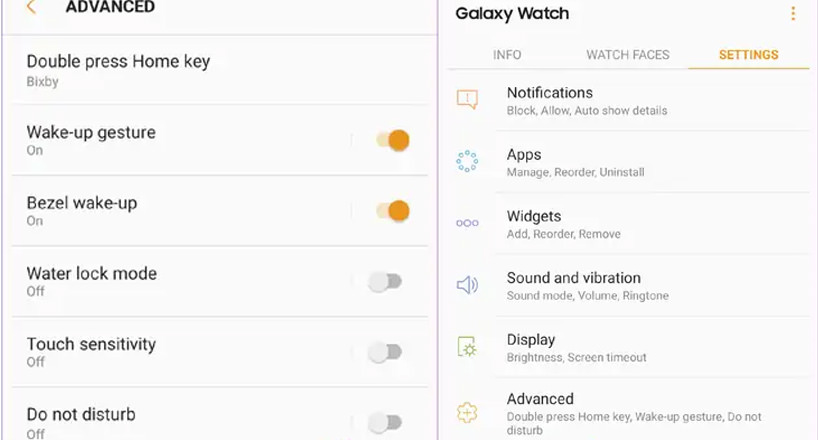
یکی دیگر از عواملی که باید آن را در تنظیمات ساعت هوشمند چک کنید؛ فعال بودن گزینه DND یا Do Not Disturb است. در این حالت امکان ارسال نوتیفیکیشن به ساعت اندرویدی غیرفعال خواهد شد. برای حل این مشکل، اپ Galaxy Watch را باز کنید و به تب Settings بروید در بخش تنظیمات پیشرفته یا Advanced اگر کلید گزینهی Do Not Disturb فعال است، آن را غیرفعال کنید.
این مطلب را هم بخوانید:
چگونه تصویر زمینه اسمارت واچ را عوض کنیم؟
حل مشکل عدم نمایش نوتیفیکیشن در اپل واچ
در ابتدا گوشی آیفون و اپل واچ خود را بررسی کنید که گزینه قابلیت هواپیما فعال نباشد. در صورت فعال بودن حالت هواپیما در هر کدام از دستگاهها شما با عدم نمایش نوتیفیکیشن مواجه خواهید شد.
یکی دیگر از عواملی که به رفع مشکل عدم نمایش نوتیفیکیشن در ساعت هوشمند کمک میکند آپدیت کردن سیستمعامل ساعت هوشمند و گوشی آیفونتان است. اغلب به دلیل ناهماهنگی نرمافزار گوشی و ساعت هوشمند نمیتوانید نوتیفیکیشنها را دریافت کنید. آپدیت اپل واچ فرایند آسانی دارد و زمان زیادی از شما نمیگیرد؛ برای این کار کافی است که برنامه واچ را در گوشی آیفون باز کنید و روی گزینه Software Update بزنید و در نهایت Download and Install را انتخاب کنید.
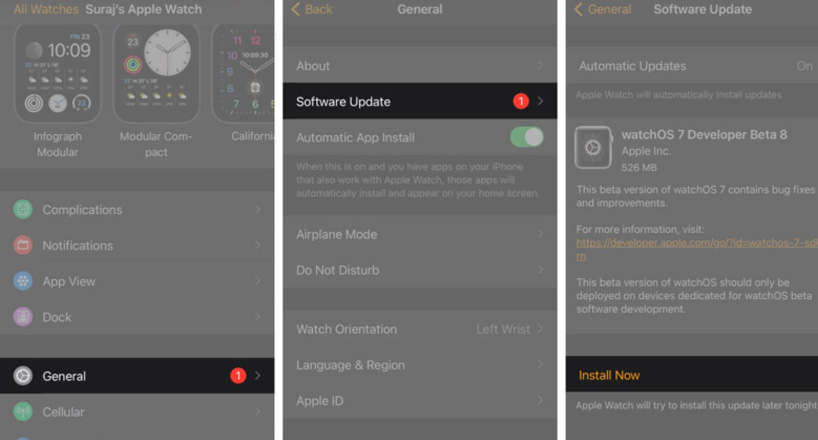
سخن آخر
در مقاله حاضر به بررسی عواملی که ممکن است در عدم نمایش نوتیفیکیشن برنامههای مختلف در ساعت هوشمند نقش داشته باشند پرداختیم همچنین در ادامه راهحلهایی برای برطرف کردن این مشکل ارائه دادیم. کسانی که طرفدار گجتهای پوشیدنی هستند پس از مدتی استفاده از آنها ممکن است با مشکل عدم نمایش نوتیفیکیشنها بر ساعت هوشمند روبهرو شوند. بسته به اینکه اعلان کدام برنامهها بر صفحه ساعت هوشمند نمایش داده نمیشود همچنین از کدام نوع ساعت هوشمند استفاده میکنید؛ میتوانید دستورالعملهای موجود در مقاله پیش رو را پیروی کنید تا مشکل عدم نمایش نوتیفیکیشن در ساعت هوشمند را بدون نیاز به صرف هزینه و زمان طولانی برطرف کنید.
پرسشهای متداول
چرا نوتیفیکیشن برنامه ها روی ساعت هوشمند نمایش داده نمیشود؟
عوامل متعددی موجب عدم نمایش نوتیفیکیشن در ساعت هوشمند میشود مانند عدم اتصال اینترنت و بلوتوث گوشی، فاصله زیاد گوشی و ساعت هوشمند، غیر فعال بودن تنظیمات نوتیفیکیشن در گوشی هوشمند و عوامل دیگر که با مطالعه مقاله فوق به پاسخ سوال خود و راه حل این مشکل خواهید رسید.
چطور در گوشی گزینه DND را غیر فعال کنیم؟
اپ Galaxy Watch را باز کرده و به تب Settings بروید در بخش تنظیمات پیشرفته یا Advanced رفته و کلید گزینهی Do Not Disturb را غیرفعال کنید.
به این مطلب امتیاز دهید!
 |
مطالب مرتبط |
 |
مطالب پیشنهادی |

 کالاتیک
کالاتیک 























